Преглед садржаја
Вммем, или Виртуал Мацхине Мемори Манагер, је кључна компонента оперативног система Виндовс која управља употребом меморије у виртуелним машинама. Међутим, није неуобичајено да корисници наиђу на проблеме са великом употребом меморије са Вммем-ом, што може узроковати успоравање система и утицати на укупне перформансе. У овом чланку ће се расправљати о ефикасним начинима за решавање проблема са високом употребом меморије Вммем и побољшање перформанси вашег система.
Шта узрокује проблем са Вммемом?
Може бити неколико разлога за овај проблем, укључујући:
- Застарели или некомпатибилни софтвер за виртуелизацију: Када је застарео, можда неће бити оптимизован за рад са најновијом верзијом Виндовс-а, што може да изазове проблеме са управљањем меморијом. Некомпатибилност са хардвером вашег рачунара такође може да доведе до тога да Вммем троши велике количине меморије.
- Нетачна конфигурација виртуелне машине: Када су виртуелне машине конфигурисане са више меморије него што им је потребно, то може проузроковати Вммем процес за трошење превелике количине меморије.
- Зараза малвером : Малвер може да покреће позадинске процесе који троше велике количине меморије, што може проузроковати да Вммем потроши још више меморије. Препоручује се редовно ажурирање антивирусног софтвера како би се осигурала максимална заштита од малвера.
Да ли је могуће прекинути Вммем процес?
Могуће је прекинути Вммем процес, али се не препоручује. ВММЕМ је критичансистемски процес који управља коришћењем меморије виртуелних машина у оперативном систему Виндовс. Ако прекинете овај процес, то може довести до квара или пада виртуелних машина, а такође може изазвати нестабилност у самом Виндовс-у.
Зато уместо да покушавате да прекинете Вммем процес, погледајте решења која смо овде навели да вам помогне да решите овај проблем.
Решења за Вммем високу употребу меморије и ЦПУ-а за Виндовс
Постоји неколико решења за решавање овог проблема. Погледајте их у наставку:
Завршите све процесе који захтевају велике количине ресурса
Ако користите апликације које захтевају велике ресурсе или покрећете верзије софтвера, није неуобичајено да процес који се зове Вммем троши много ресурса . Међутим, можете прекинути ове процесе да бисте ослободили ресурсе за свој уређај.
Важно је напоменути да кораци за окончање ових процеса могу варирати у зависности од оперативног система домаћина. Овај чланак ће описати кораке за окончање Вммем процеса на Виндовс оперативном систему.
1. Отворите виртуелну машину.
2. Кликните десним тастером миша на икону Виндовс и изаберите „Таск Манагер“ да бисте је отворили.

3. Идите на картицу Процеси у Таск Манагер-у.
4. Идентификујте све процесе који троше више од 70% употребе ЦПУ-а.

5. Кликните десним тастером миша на идентификовани процес и изаберите „Заврши задатак“ да бисте га прекинули.
Подесите расподелу меморије ваше виртуелне машине
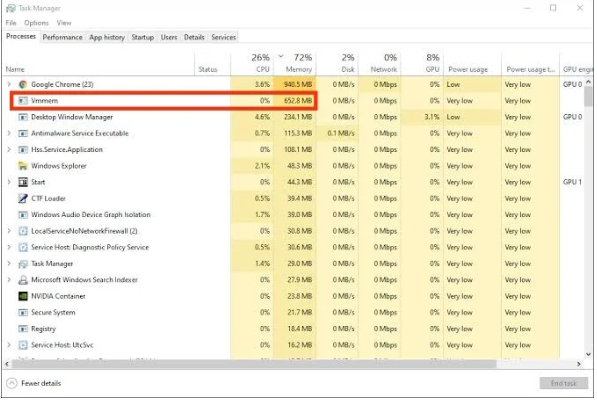
Да бисте адресиралипроблем високог ЦПУ-а или превелике употребе меморије изазваног Вммем-ом у Виндовс-у, можда ћете морати да прилагодите подешавања виртуелне машине како бисте спречили да користи прекомерну РАМ меморију. Дозвољавање виртуелној машини да користи превише РАМ-а може директно довести до тога да Вммем троши велике количине меморије и ЦПУ ресурса. Подешавање подешавања виртуелне машине може помоћи у спречавању овог проблема и обезбедити ефикасније коришћење системских ресурса.
Поново покрените ВСЛ (Виндовс подсистем за Линук)
Можете испробати следеће кораке да бисте решили проблем велике меморије коришћење изазвано ВММЕМ-ом у оперативном систему Виндовс 10.
1. Отворите командну линију тако што ћете унети „цмд” у траку за претрагу и изабрати „Покрени као администратор” десним кликом.

2. У командној линији унесите следећу команду и притисните Ентер да бисте покренули процес: „всл –схутдовн.“
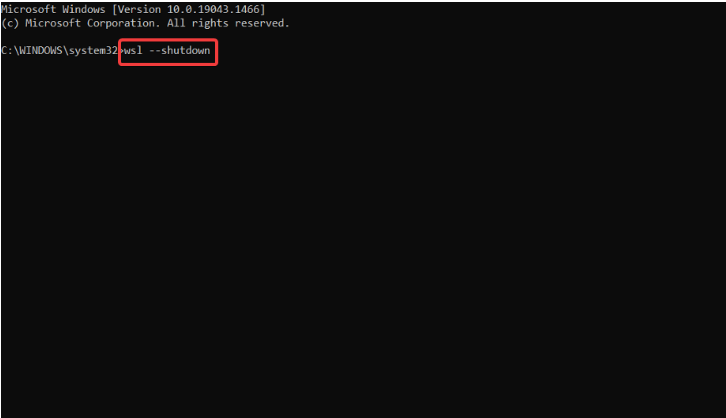
3. Ако горња команда не ради, идите до датотеке вслцонфиг у Филе Екплореру притиском на тастер Виндовс + Е.
4. Отворите датотеку вслцонфиг и додајте код „[всл2] гуиАпплицатионс=фалсе”.

5. Сачувајте промене и поново покрените рачунар да бисте у потпуности прекинули ВММЕМ.
Можда ће бити потребно уклањање додатог кода да би корисници Виндовса могли да користе Линук ГУИ апликације. Вммем-ВСЛ веза оперативног система Виндовс 10 функционише тако што покреће Вммем као подпроцес Виндовс подсистема за Линук, који омогућава да се извршни фајлови Линука покрећу изворно на Виндовс-у.
Онемогућите виртуелно покретањеМашина
Ако претходна решења не реше проблем велике употребе меморије од стране Вммем-а у Виндовс-у 10, прекид виртуелне машине која ради може бити изводљива опција.
Ево како то да урадите:
1. Отворите Виндовс ПоверСхелл као администратор тако што ћете потражити „Виндовс ПоверСхелл“ у траци за претрагу и изабрати „Покрени као администратор“.
2. Откуцајте команду „всл -л -в“ у ПоверСхелл командну линију да бисте видели листу свих покренутих виртуелних машина у оперативном систему Виндовс 10.
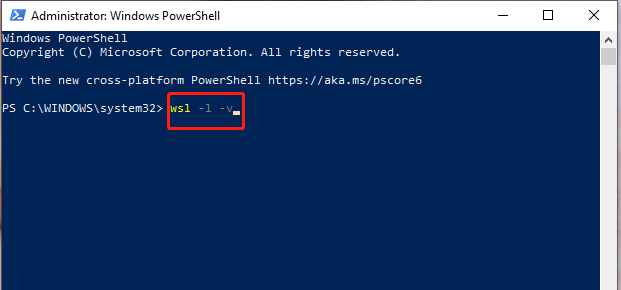
3. Завршите жељену виртуелну машину помоћу команде „всл -т“. Обавезно замените „“ стварним именом покренутог процеса на рачунару. Имајте на уму да „т“ значи „заврши“.
Повећајте додељене ресурсе
Један од разлога за ВММЕМ-ову високу употребу ЦПУ-а и меморије је тај што виртуелна машина можда нема довољно додељених ресурса хоста на њега, посебно када се извршавају захтевни задаци или софтверске верзије. За кориснике Хипер-В, прилагођавање подешавања виртуелне машине може помоћи у решавању проблема:
1. Отворите Хипер-В Манагер.
2. Кликните десним тастером миша на виртуелну машину са листе и изаберите „Подешавања“.
3. На страници Подешавања можете да прилагодите подешавања меморије и процесора.
4. Ако виртуелна машина ради, потребно је да је поново покренете да би промене ступиле на снагу
Ручно ограничите ресурсе за ВСЛ
Ако су ресурси вашег рачунара напети због превеликих захтевапомоћу ВСЛ-а, можете ограничити његову употребу да бисте то избегли. Имајте на уму да овај метод ради само са ВСЛ 2 на Виндовс верзијама вишим од 19041. Ако још увек нисте инсталирали ВСЛ 2, погледајте наш чланак о томе како да то урадите пре него што следите ове кораке:
1. Покрените Виндовс командну линију као администратор.
2. Унесите „всл –схутдовн“ и притисните Ентер.
3. Затворите прозор командне линије.
4. Отворите ВСЛ.
5. Замените „Ваше корисничко име“ својим стварним корисничким именом и унесите следећу команду: едитор „$(вслпатх „Ц:\Усерс\ИоурУсернаме.вслцонфиг“)“

6. Притисните Ентер.
7. У уређивачу додајте следећу конфигурацију: [всл2] меморија=5ГБ (ограничење се може подесити према величини ваше РАМ меморије).
8. Притисните ЦТРЛ + Кс.
9. Откуцајте „И“ и притисните Ентер када се од вас затражи да сачувате промене.
10. Притисните Ентер поново да потврдите локацију.
11. Поновите кораке 1-3.
12. Након поновног покретања ВСЛ-а, покрените следећу команду да бисте потврдили да су ресурси успешно додељени: фрее -х –гига
Праћењем ових корака, можете ограничити потрошњу и коришћење сопствених ресурса ВСЛ-а и спречити да преоптерећује ваш рачунар .
Често постављана питања
Шта је Виндовс Таск Манагер?
Виндовс Таск Манагер је алатка укључена у оперативне системе Мицрософт Виндовс која пружа информације о процесима и апликацијама које раде на рачунар, као иперформансе система и коришћење ресурса.
Како да поново покренем услугу лкссманагер?
Да бисте поново покренули услугу лкссманагер, можете отворити апликацију Виндовс услуге и пронаћи услугу лкссманагер. Затим кликните десним тастером миша на њега и изаберите „Поново покрени“.
Који су други системски ресурси који могу да утичу на перформансе?
Остали системски ресурси који могу да утичу на перформансе укључују коришћење ЦПУ-а, коришћење меморије, коришћење диска , и коришћење мреже.
Како могу да поправим Вммем велику употребу меморије?
Постоји неколико начина да се поправи велика употреба меморије, укључујући прилагођавање алокације меморије ваше виртуелне машине, поновно покретање ВСЛ услуге , онемогућавање процеса који захтевају велике количине ресурса, повећање додељених ресурса и ручно ограничавање ресурса за ВСЛ.
Зашто се троше моји ЦПУ ресурси?
ЦПУ ресурси могу да троше различити процеси и апликације које се покрећу на вашем рачунар. Ово може довести до спорих перформанси и смањене ефикасности. Можете да користите Виндовс Таск Манагер да идентификујете и управљате употребом ЦПУ-а.
Закључак: Овладајте коришћењем меморије ВММЕМ и побољшајте ефикасност вашег рачунара
Стално кашњење и споре перформансе могу ометати завршетак задатака и узроковати стреса. Важно је предузети неопходне кораке за решавање овог проблема како бисте обезбедили несметан рад вашег система.

